Nokia N8-00 Silver White: Телефон
Телефон: Nokia N8-00 Silver White
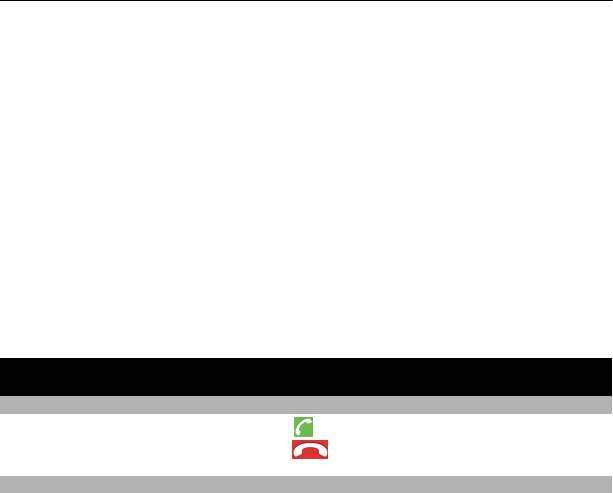
40 Телефон
4 Для получения квитанции об оплате выберите или введите адрес электронной
почты.
5 Выберите Подтвердить.
6 По завершении загрузки можно открыть и посмотреть объект или вернуться к
просмотру дополнительного содержимого. Тип содержимого определяет, где
объект хранится в мобильном устройстве. Чтобы сменить местоположение по
умолчанию, выберите Учетная запись > Параметры установки и
необходимую память.
Совет. Используйте соединение
WLAN для загрузки файлов большого размера,
таких как игры, приложения или видеоклипы.
Совет. Чтобы не вводить сведения о платежной карте каждый раз при покупке
объектов в службе «Магазин Ovi», сохраните сведения в учетной записи Nokia.
Можно добавить несколько платежных карт и выбирать одну из них при оплате
покупок.
Дополнительную информацию об объекте можно получить
у издателя объекта.
Телефон
Вызов телефонного номера
1 Для выполнения вызова выберите
.
2 Для завершения вызова выберите
.
Поиск контакта
Можно выполнить поиск контакта, сохраненного в списке контактов.
На главном экране выберите Вызвать и начните вводить фамилию или имя
контакта. Кроме того, можно выполнять поиск по имени компании. При вводе букв
нажимайте соответствующую клавишу один раз. Например при поиске "Nokia"
вводите 6, 6, 5, 4 и 2.
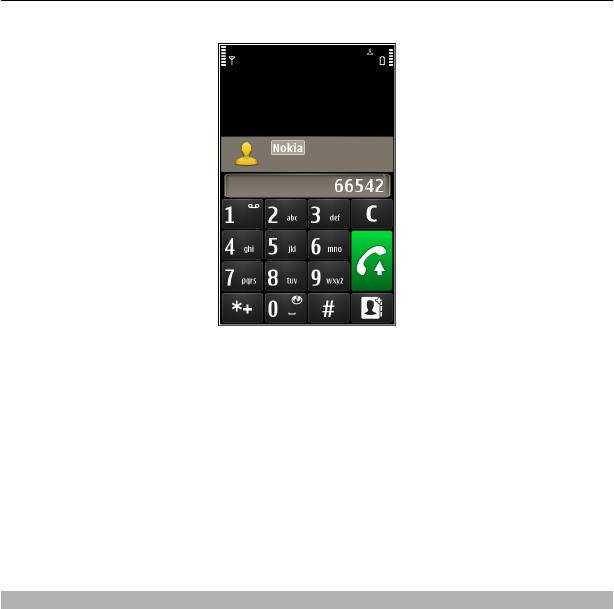
Телефон 41
Вызов найденного контакта
Выберите и удерживайте контакт и в карточке контакта выберите Голосовой
вызов.
Передача сообщения контакту
Выберите и удерживайте контакт и в карточке контакта выберите Сообщение.
Видеовызов контакта
Выберите и удерживайте контакт и в карточке контакта выберите Видеовызов.
Отключение поиска контакта
Выберите Функции > Поиск контакта > Откл..
Вызов контакта
Выберите Меню > Контакты.
1 Для поиска контакта введите первые буквы или символы имени или фамилии
в поле поиска.
2 Выберите контакт.
3 В карточке контакта выберите Голосовой вызов.
4 Если контакт имеет несколько номеров телефонов, выберите необходимый
номер.
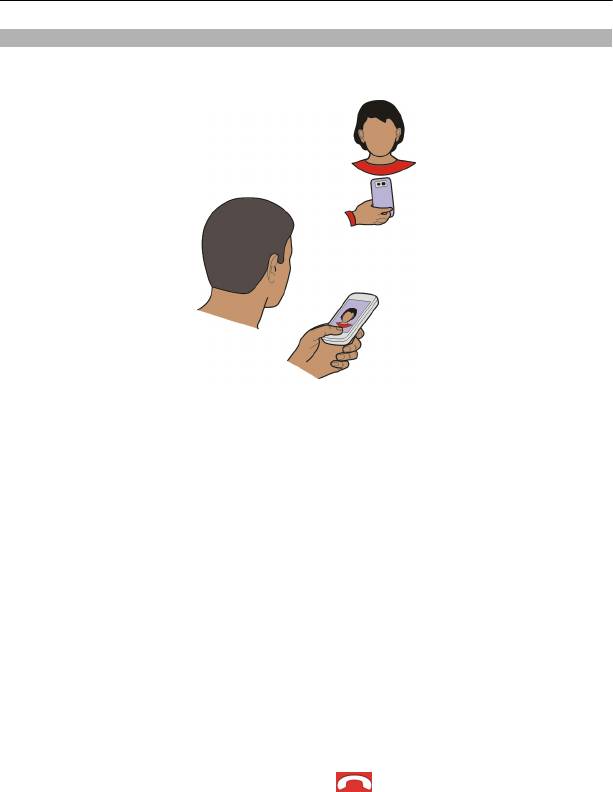
42 Телефон
Выполн. видеовыз.
У Вас есть друзья или родственники, с которыми Вы не очень часто встречаетесь?
Почему бы не выполнить видеовызов для личной беседы?
Видеовызовы являются услугой сети, для их выполнения необходимо на
находиться в зоне действия сети 3G.
Сведения о предоставлении услуг и тарифах можно получить у поставщика услуг.
В видеовызовах могут участвовать только два абонента. Невозможно выполнить
видеовызов, пока активен другой голосовой вызов, видеовызов или передача
данных.
1 Выберите Меню > Контакты и найдите контакт.
2 Выберите
контакт и в карточке контакта выберите Видеовызов.
По умолчанию для видеовызовов используется камера, расположенная на
передней стороне устройства. Подготовка к видеовызову занимает
определенное время. В случае неудачного вызова (например, если сеть не
поддерживает видеовызовы или принимающее вызов устройство
несовместимо) предлагается выполнить обычный вызов или передать
сообщение.
Видеовызов считается активным, если отображаются два видеоизображения
и
воспроизводится звук через громкоговоритель. Адресат вызова может
запретить передачу видео. В этом случае можно будет только слышать речь
собеседника и видеть изображение или серый экран.
3 Для завершения видеовызова выберите
.
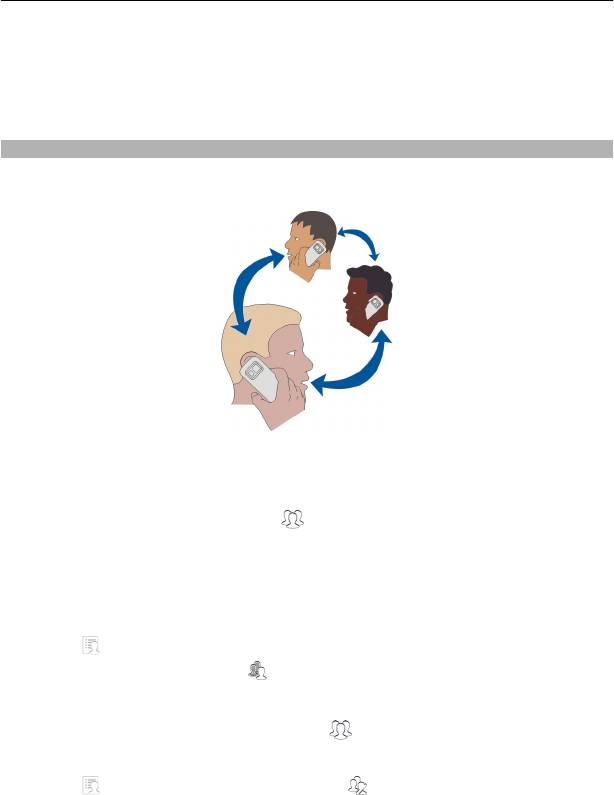
Телефон 43
Отправка изображения вместо видеотрансляции
Выберите Меню > Параметры и Вызов > Вызов > Фото для видеовызова.
Если не отправляется трансляция видео, плата все равно взимается как за
видеовызов.
Организ. конференции
Устройство позволяет подключить к конференции до шести участников (включая
организатора конференции). Видеоконференции не поддерживаются.
1 Вызовите первого участника конференции.
2 Для вызова нового участника выберите Функции > Новый вызов. Первый
вызов будет переведен в режим удержания на линии.
3 После ответа абонента выберите
для добавления первого участника к
конференции.
Добавление нового участника к конференции
Выполните вызов другого участника и добавьте новый вызов к конференции.
Конфиденциальный разговор с участником конференции
Выберите
.
Выделите участника и выберите
. Конференция переводится в режим
удержания на линии. В это время остальные участники продолжают
разговаривать друг с другом.
Чтобы вернуться к конференции, выберите
.
Отключение участника от конференции
Выберите
, выделите участника и выберите .
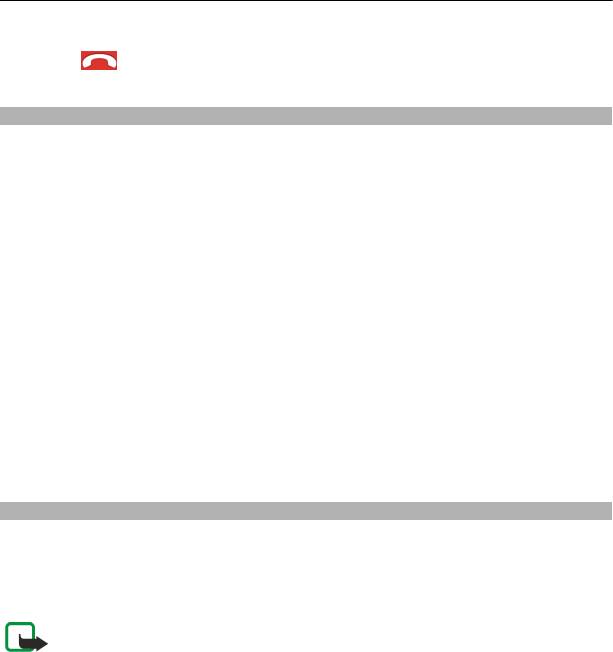
44 Телефон
Завершение активной конференции
Выберите
.
Использование быстрого набора
Можно быстро выполнить вызов друзей и родных, если назначить наиболее часто
используемые телефонные номера для цифровых клавиш устройства.
Выберите Меню > Параметры и Вызов > Быстрый набор.
Назначение номера телефона цифровой клавише
1 Выберите цифровую клавишу, для которой необходимо назначить
телефонный номер.
Клавиша "1" зарезервирована для вызова голосовой почты.
2 Выберите телефонный номер из
списка контактов.
Удаление или изменение телефонного номера, назначенного для цифровой
клавиши
Нажмите и удерживайте назначенную клавишу, а во всплывающем меню
выберите Удалить или Изменить.
Выполнение вызова
На главном экране выберите Вызвать, чтобы открыть режим набора, затем
нажмите и удерживайте нажатой назначенную цифровую клавишу.
Использование голосовых команд для выполнения вызова контакта
С помощью приложения "Голосовые команды" можно использовать голос для
выполнения вызовов или управления устройством.
Голосовые команды определяются исключительно индивидуальными
особенностями голоса. Такие команды создаются устройством автоматически.
Примечание: Использование голосовых меток может быть затруднено,
например, в шумном помещении или в момент опасности, поэтому не стоит
полностью полагаться на функцию набора голосом.
При использовании функции набора голосом громкоговоритель включен. Не
подносите устройство вплотную к губам, когда произносите голосовую команду.
1 На главном экране выберите и удерживайте Вызвать. При использовании
совместимой мини
-гарнитуры с кнопкой нажмите и удерживайте нажатой
кнопку мини-гарнитуры.
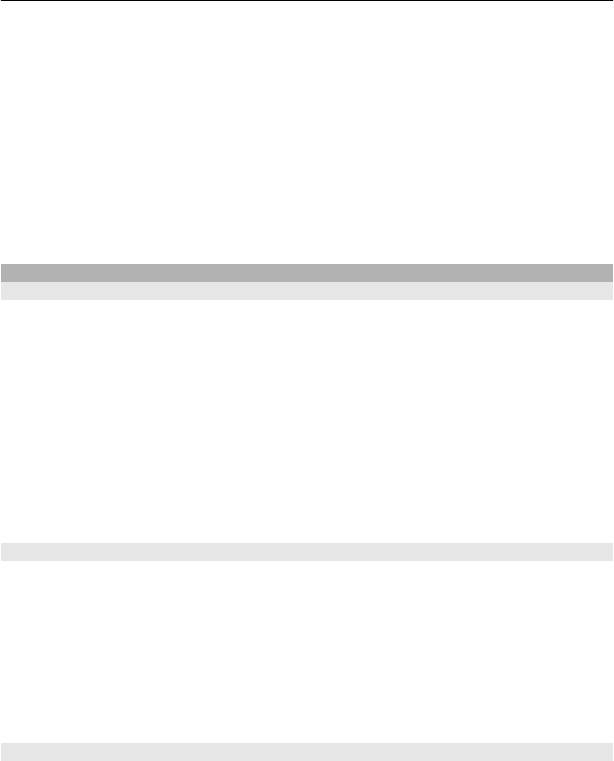
Телефон 45
2 На дисплее появится сообщение Говорите, сопровождаемое коротким
тональным сигналом. Четко произнесите имя, сохраненное для контакта.
3 Устройство воспроизводит синтезированную голосовую команду для
распознанного контакта на выбранном в устройстве языке и отображает на
дисплее имя и номер. Для отмены голосового набора выберите Выйти.
Прослушивание голосовой команды для контакта
1 Выберите контакт и Функции > Инф.
о голосовой метке.
2 Выберите сведения о контакте.
Если для имени сохранено несколько номеров телефона, можно произнести также
и тип номера, например мобильный или стационарный.
Выполнение вызовов через Интернет
Об Интернет-вызовах
С помощью сетевой услуги Интернет-вызовов можно выполнять и принимать
вызовы через Интернет. Службы Интернет-вызовов могут поддерживать вызовы
между компьютерами, мобильными телефонами, а также между устройством с
поддержкой VoIP и обычным телефоном.
Некоторые поставщики услуг Интернет-вызовов позволяют выполнять
бесплатные Интернет-вызовы. Сведения о предоставлении услуг и тарифах можно
получить у
поставщика услуг Интернет-вызовов.
Для выполнения или приема Интернет-вызова устройство должно находиться в
зоне обслуживания беспроводной локальной сети или иметь подключение в
режиме пакетной передачи данных (GPRS) к сети 3G и выполнить вход в услугу
Интернет-вызовов.
Установка услуги Интернет-вызовов
Поиск услуг Интернет-вызовов можно выполнить в магазине Ovi. Дополнительные
сведения см. на сайте www.ovi.com.
1 Загрузите виджет для установки услуги Интернет-вызовов.
2 Чтобы запустить установку, выберите виджет установки.
3 Следуйте инструкциям.
Если услуга Интернет-вызовов установлена, в списке контактов отображается
вкладка услуги.
Выполнение Интернет-вызова
При наличии подписки на услугу Интернет-вызовов вызов можно выполнить из
списка друзей или из списка контактов.
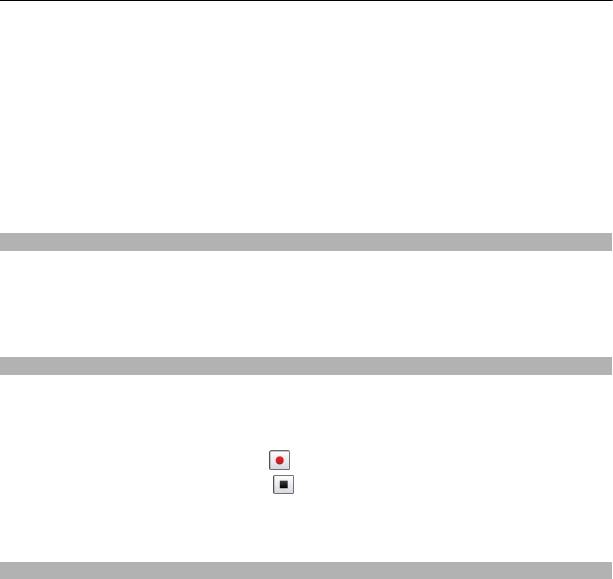
46 Телефон
Выберите Меню > Контакты.
Выполнение вызова контакта в списке друзей
1 Откройте вкладку услуги Интернет-вызовов и выполните вход.
2 Выберите контакт в списке друзей, а затем выберите Интернет-вызов.
Выполнение Интернет-вызова на номер телефона или адрес SIP
1 На главном экране выберите Вызвать, чтобы открыть режим набора, и
введите номер.
2 Выберите Функции > Вызвать
> Интернет-вызов.
Вызов последнего набранного номера
Пытаетесь дозвониться кому-то, но абонент не отвечает? Сделать повторный
вызов просто. В журнале вызовов можно увидеть сведения о входящих и
исходящих вызовах.
Для вызова последнего набранного номера выберите его в списке.
Запись телефонного разговора
С помощью приложения "Диктофон" можно записывать телефонные разговоры.
1 Во время активного голосового вызова выберите Меню > Приложения >
Офис > Диктофон.
2 Чтобы начать запись, выберите
.
3 Для остановки записи выберите
. Аудиоклип автоматически сохраняется в
папке Аудиофайлы приложения Диспетчер файлов.
Во время записи оба участника регулярно слышат тональный сигнал.
Отключение звука
Если устройство звонит, а Вы не хотите, чтобы Вас беспокоили, можно перевернуть
устройство, чтобы отключить звук мелодии звонка.
Включение функции отключения звука
Выберите Меню > Параметры и Телефон > Параметры сенсора > Вызовы без
звука > Вкл..
Если устройство издает сигнал вызова, переверните его дисплеем вниз.
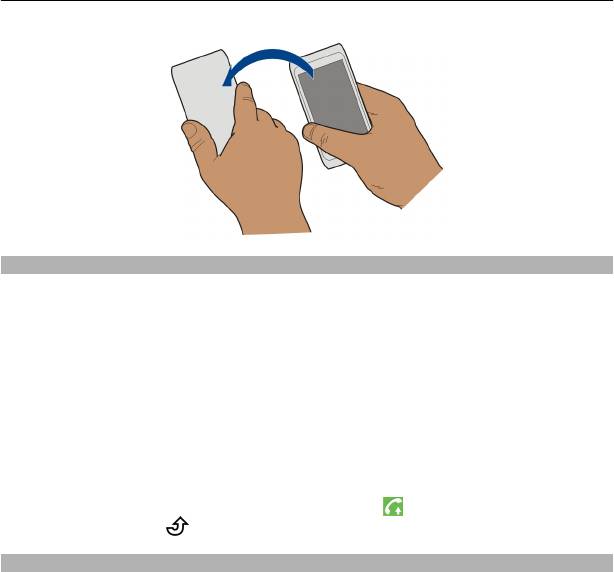
Телефон 47
Просмотр непринятых вызовов
На главном экране можно просмотреть, когда были пропущены вызовы. Для
просмотра телефонного номера выберите Показать. Отображается имя
вызывающего абонента, если он сохранен в списке контактов.
Информация о непринятых и принятых вызовах сохраняется в журнале только в
том случае, если это поддерживается сетью и если устройство включено и
находится в зоне
действия сети.
Обратный вызов контакта или номера
Выберите контакт или номер.
Для просмотра списка непринятых вызовов на главном экране выберите
Вызвать, чтобы открыть режим набора, выберите
и откройте вкладку
непринятых вызовов
.
Вызов голосовой почты
Можно выполнять переадресацию входящих вызовов на номер голосовой почты
(услуга сети). Абоненты могут оставить сообщение, например когда не получен
ответ на вызов.
На главном экране выберите Вызвать, чтобы открыть режим набора, затем
нажмите и удерживайте нажатой клавишу 1.
Изменение телефонного номера голосовой почты
1 Выберите Меню > Параметры и Вызов > Автоответчик
.
2 Выберите и удерживайте почтовый ящик, а затем из всплывающего меню
выберите Изменить номер.
3 Введите номер, предоставленный поставщиком услуг, и выберите OK.
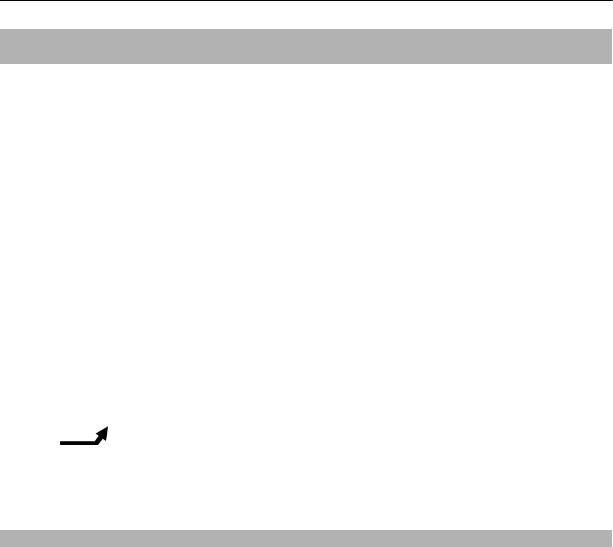
48 Телефон
Переадресация вызовов на номер голосовой почты или другой номер
телефона
Если нет возможности ответить на вызовы, можно их переадресовать на номер
голосовой почты или другой номер телефона.
Выберите Меню > Параметры и Вызов > Переадресация > Голосовые
вызовы.
Переадресация вызовов является услугой сети. Дополнительную информацию
можно получить у поставщика услуг.
Переадресация всех голосовых вызовов на номер
голосовой почты
Выберите Все голосовые вызовы > Включить > На голосовую почту.
Переадресация всех вызовов на другой номер телефона
1 Выберите Все голосовые вызовы > Включить > На другой номер.
2 Введите номер или выберите Найти, чтобы найти номер, сохраненный в списке
контактов.
Одновременно может быть активно несколько функций переадресации, например
Если занят и Если не отвечает.
Значок
на главном экране означает, что для всех вызовов выполняется
переадресация.
Функции запрета вызовов и переадресации вызовов нельзя включить
одновременно.
Запрет исходящих и входящих вызовов
Иногда необходимо запретить вызовы, которые могут быть сделаны или получены
с помощью устройства. С помощью запрета вызовов (услуга сети) можно,
например, ограничить все исходящие международные вызовы или входящие
вызовы, находясь за границей.
Выберите Меню > Параметры и Вызов > Запрет вызовов.
Для изменения настроек необходимо получить у поставщика услуг
пароль запрета
вызовов.
Запрет исходящих вызовов
1 Если установлена служба интернет-вызовов, выберите Запрет сотовых
вызовов.
2 Для запрета всех исходящих или международных вызовов выберите
Исходящие вызовы или Международные вызовы. Для запрета
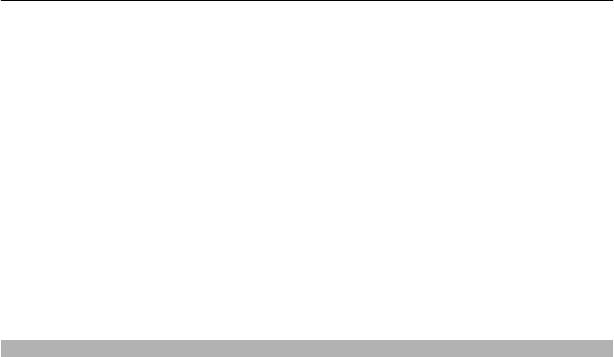
Телефон 49
международных вызовов, но разрешения вызовов в свою страну выберите
Международные вызовы не в свою страну.
3 Выберите Включить. Запрет вызовов влияет на все вызовы, включая вызовы
в режиме передачи данных.
Запрет входящих вызовов
1 Если установлена служба интернет-вызовов, выберите Запрет сотовых
вызовов.
2 Для запрета всех входящих или международных вызовов при выездах за
границу
выберите Входящие вызовы или Входящие вызовы при
роуминге.
3 Выберите Включить.
Запрет анонимных Интернет-вызовов
Выберите Запрет Интернет-вызовов > Запрет анонимных выз. > Вкл..
Разрешение вызовов только с определенных номеров
Функция разрешенных номеров позволяет ограничить вызовы, разрешив
выполнять вызов только на определенные номера. Например, можно разрешить
детям звонить только членам семьи или другие важные номера.
Выберите Меню > Контакты и Функции > Номера на SIM-карте > Разрешен.
контакты.
Некоторые SIM-карты не поддерживают функцию разрешенных номеров.
Необходимо получить PIN2-код у
поставщика услуг.
Включение функции разрешенных номеров
Выберите Функции > Вкл. разрешен. номера. Введите PIN2-код.
Выберите людей, вызовы которых разрешены.
1 Выберите Функции > Нов. контакт на SIM.
2 Введите имя и телефонный номер контакта, на который разрешено выполнять
вызовы, и выберите Готово. Для добавления контакта из списка контактов к
списку разрешенных номеров выберите Добав. из "Контактов
" и контакт.
Для отправки текстового сообщения контакту, сохраненному на SIM-карте, при
включенной функции разрешенных номеров необходимо добавить в список
разрешенных номеров номер центра текстовых сообщений.
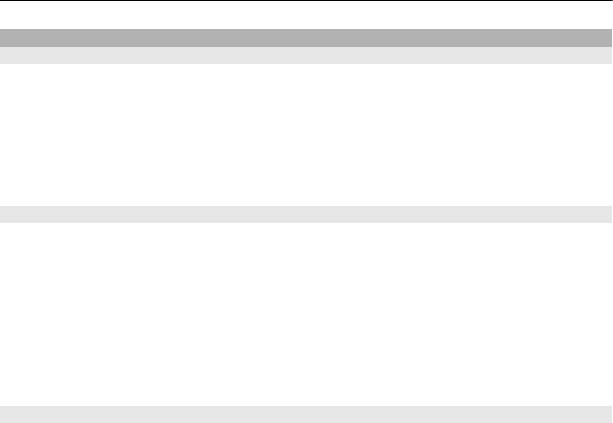
50 Телефон
Видеообмен
Информация о видеообмене
Видеообмен (услуга сети) служит для реализации прямой видеосвязи или для
передачи записанного видеоклипа с Вашего устройства на другое совместимое
устройство во время голосового вызова.
При включении видеообмена автоматически включается громкоговоритель. Если
использовать громкоговоритель не требуется, можно воспользоваться
совместимой мини-гарнитурой.
Требования к видеообмену
Для видеообмена Вы и получатель должны:
• Находиться в сети 3G. Если один из участников выйдет из зоны действия сети
3G, продолжается голосовой вызов.
• Включить функцию видеообмена.
• Настроить индивидуальное подключение.
Информацию об услуге, доступности сети 3G и абонентской плате, связанной с
данной услугой, можно узнать у поставщика услуг.
Настройка видеообмена
Для настройки видеообмена необходимо настроить индивидуальное
подключение и подключение к сети 3G.
Индивидуальное подключение также называют подключением через протокол
запуска сеанса (Session Initiation Protocol – SIP). Параметры профиля SIP
необходимо настроить в устройстве перед использованием видеообмена.
Полученные от поставщика услуг настройки режима SIP необходимо сохранить в
устройстве. Поставщик услуг может передать эти настройки в сообщении
конфигурации или предоставить список
необходимых параметров.
Настройка индивидуального подключения
1 Выберите Меню > Параметры, Связь > Админ. параметры > Параметры
SIP и профиль SIP.
2 Введите необходимые настройки профиля SIP.
Изменение настроек видеообмена
Выберите Меню > Параметры и Связь > Видеообмен.
Использование подключения 3G
Дополнительную информацию о сетях можно получить у поставщика услуг.
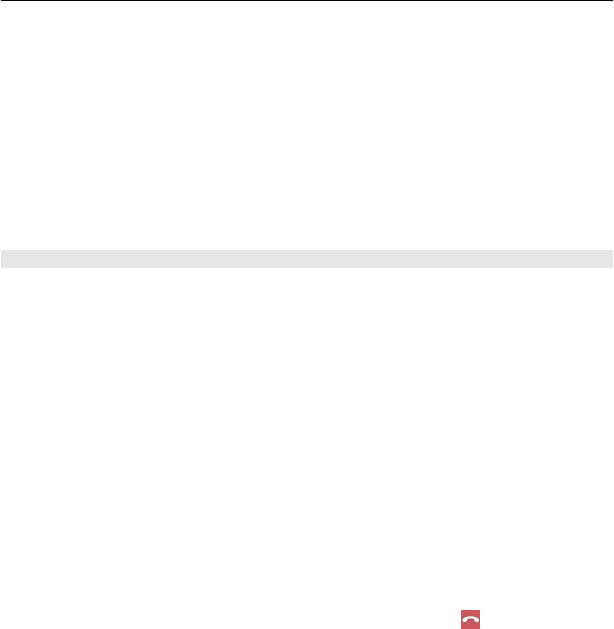
Телефон 51
Добавление SIP-адреса для контакта
1 Выберите Меню > Контакты.
2 Выберите контакт или создайте новый контакт.
3 Выберите Функции > Изменить.
4 Выберите Функции > Добавить данные > Видеообмен.
5 Введите SIP-адрес в следующем формате: имя_пользователя@имя_домена
(вместо имени домена можно использовать IP-адрес).
Если SIP-адрес контакта неизвестен, для передачи видео можно использовать
телефонный номер абонента, включая
код страны (если данная услуга
поддерживается поставщиком услуг сети).
Прямая видеосвязь или передача записанного видеоклипа
Во время активного голосового вызова выберите Функции > Включить
видеообмен.
1 Для прямой видеосвязи выберите Живая съёмка.
Для передачи видеоклипа выберите Видеоклип и необходимый видеоклип.
Устройство проверяет, необходимо ли преобразовать видеоклип. Если
необходимо, видеоклип автоматически преобразуется.
2 Выберите требуемый SIP-адрес или номер телефона, сохраненный в карточке
контакта получателя. Если
SIP-адрес или номер телефона отсутствует, введите
данные вручную и выберите OK. При вводе номера телефона необходимо
указать код страны. На SIP-адрес отправляется приглашение.
Если во время передачи видеоклипа осуществляется доступ к другому
приложению, передача приостанавливается.
Продолжение обмена
На главном экране выберите Функции > Продолж. видеообмен.
Остановка видеообмена
Выберите Стоп. Для завершения голосового вызова выберите
. При завершении
вызова передача видео также завершается.
Сохранение данных, передаваемых во время видеосвязи
Выберите Да при отображении запроса.
Принятие приглашения к видеообмену
Выберите Да. Видеообмен запускается автоматически.
Оглавление
- Содержание
- Техника безопасности
- Начало работы
- Установка Nokia Ovi Suite на компьютере
- Основное использование
- Персональная настройка
- Телефон
- Контакты
- Сообщения
- Почта
- Интернет
- Социальные сети
- Камера
- Изображения и видеоклипы
- Видеоклипы и ТВ
- Музыка и звук
- Карты
- Управление временем
- Офис
- Связь
- Управление устройством
- Поиск дополнительной информации
- Коды доступа
- Устранение неполадок
- Защита окружающей среды
- Информация о продукте и сведения о безопасности
- Информация об авторских правах и другие уведомления
- Алфавитный указатель





